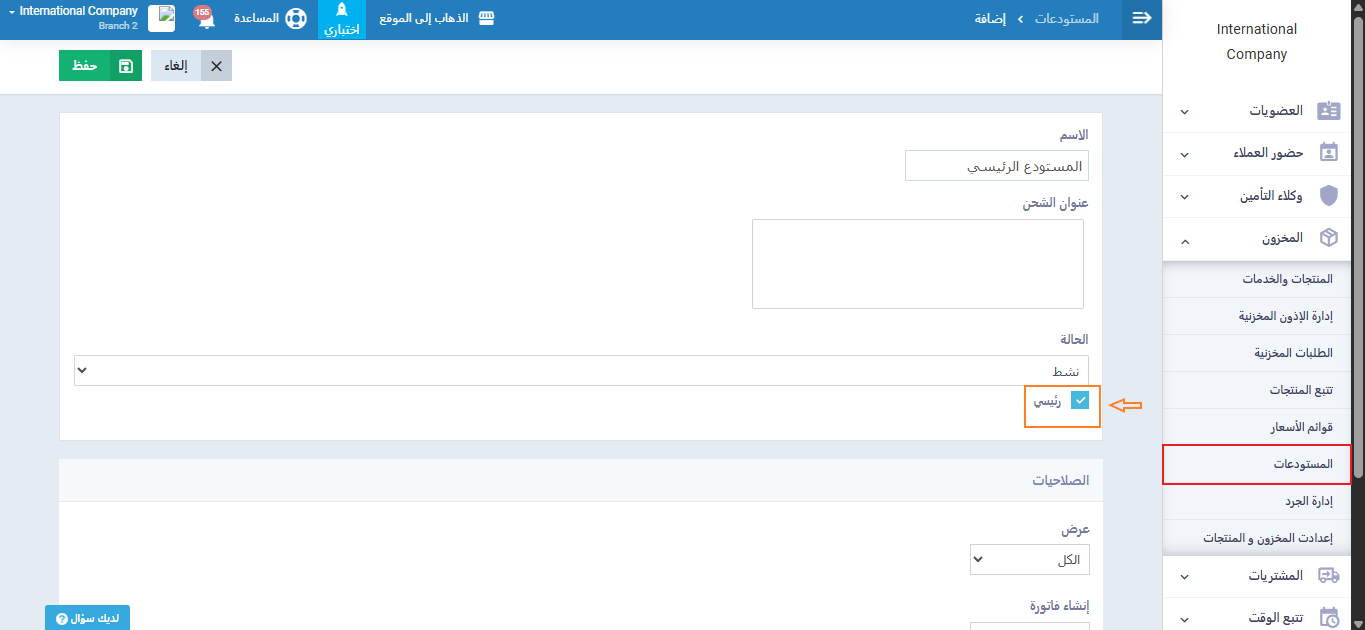إضافة مستودع فرعي جديد وتعيين المستودع الرئيسي
تنظيم المستودعات المختلفة، وتحديد المستودع الرئيسي وكذلك المستودعات الفرعية من أهم عوامل نجاح إدارة المخزون. يمكنك بخطوات بسيطة إضافة مستودعات فرعية جديدة، وتحديد المستودع الرئيسي كذلك، نستعرض الخطوات في هذا المقال.
كيفية إضافة مستودع جديد
اضغط على “المستودعات” المنسدلة عن “المخزون” بالقائمة الرئيسية، واضغط على زر “مستودع جديد”.
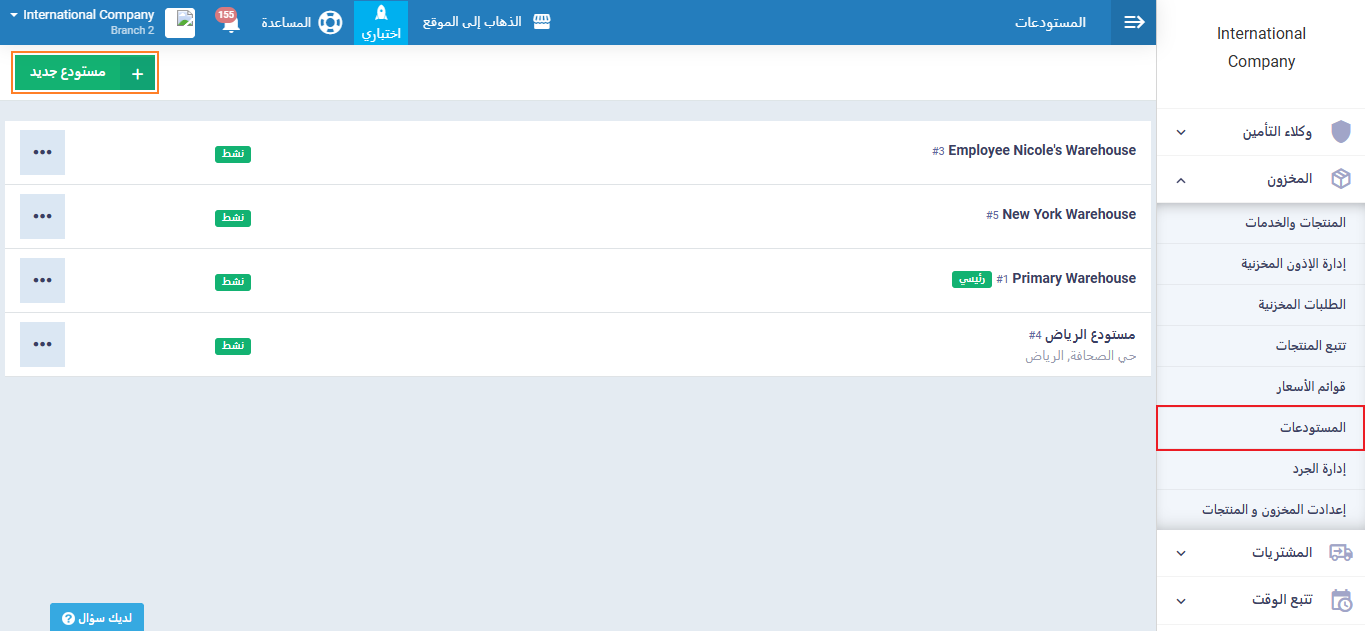 ادخل البيانات الأساسية للمستودع، كالاسم، وعنوان المستودع لشحن البضائع منه وإليه.
ادخل البيانات الأساسية للمستودع، كالاسم، وعنوان المستودع لشحن البضائع منه وإليه.
وتحكم في حالة المستودع:
- نشط: في حالة استخدام المستودع.
- غير نشط: في حالة إيقاف المستودع مؤقتًا.
- موقوف: في حالة إيقاف المستودع بشكل كامل.
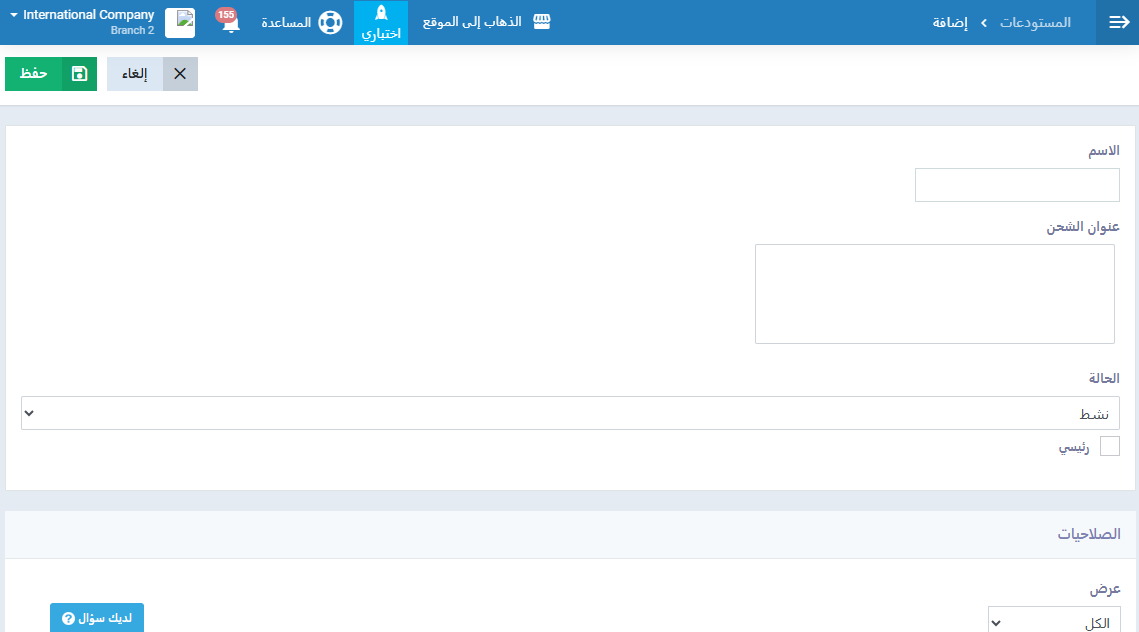
صلاحيات المخزون تشمل عرض بياناته، وإنشاء الفواتير المتعلقة به، وتعديل المخزون نفسه، ويتم تخصيص هذه الصلاحيات لأحد هذه الأدوار:
- الكل: يمكن لجميع المستخدمين مالكي صلاحية الوصول للنظام الحصول على هذه الصلاحية.
- موظف محدد: تعني أن المستودع خاص بموظف معين.
- دور وظيفي محدد: ويتم من خلالها إتاحة الصلاحية لجميع الموظفين ذوي دور وظيفي محدد تختاره.
- فرع محدد: وتعني تخصيص صلاحية المستودع لمستخدمي أحد فروعك.
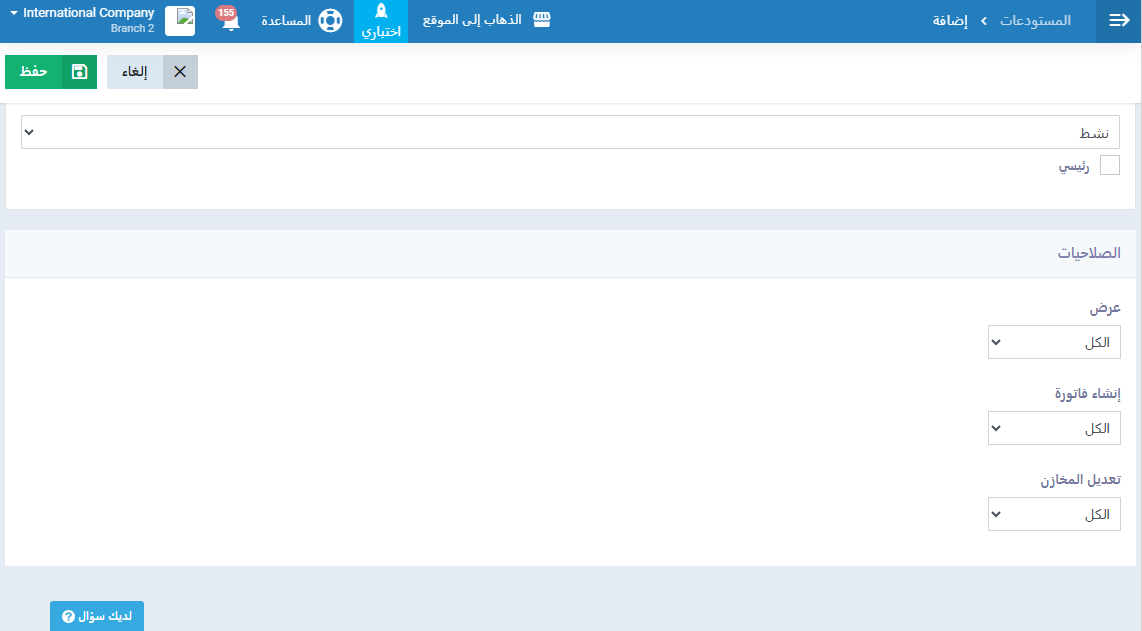
بعد إضافة المستودع الفرعي بالحالة نشط، يتاح لك اختياره في شاشات النظام المتعلقة بالمستودع إن أردت، مثل شاشة الإذن المخزني، أو شاشة الفاتورة.
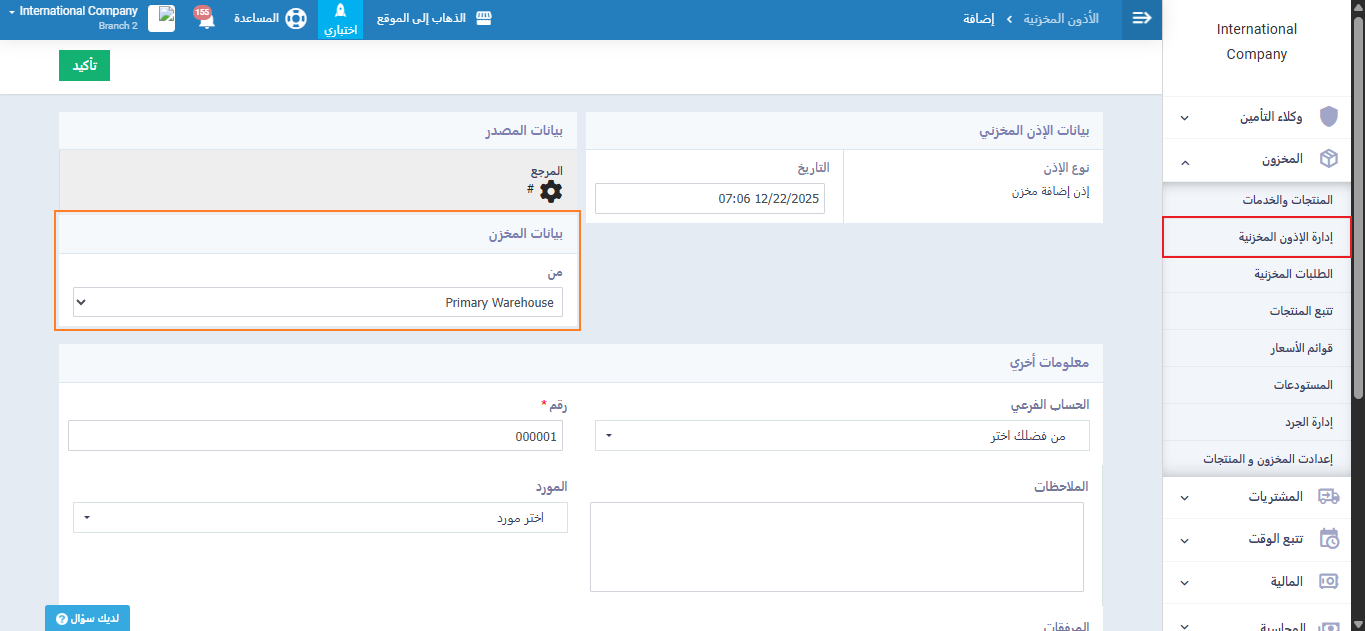
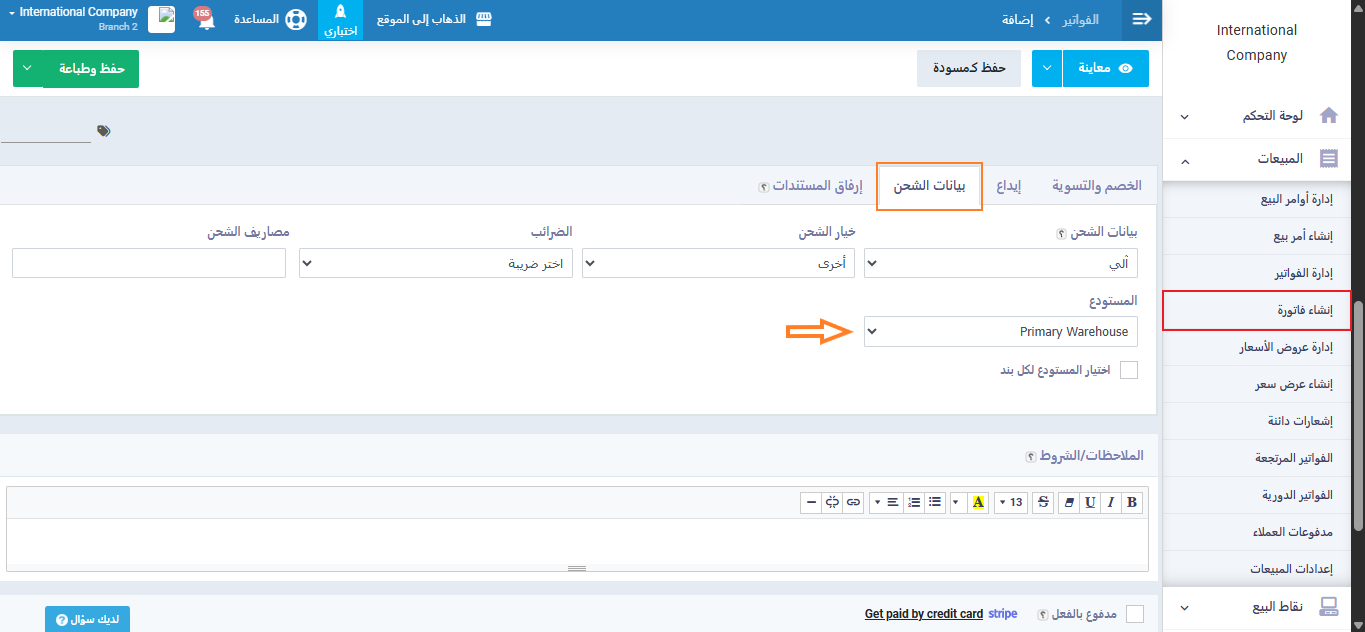
تعيين المستودع الرئيسي
يتاح لك تعيين مستودع واحد رئيسي على النظام، ويظهر المستودع الرئيسي كمستودع افتراضي عند إجراء أي معاملة ما لم تقم بتغييره بمستودع آخر فرعي.
لتعيين مستودع كمستودع رئيسي اضغط على “المستودعات” المنسدلة عن “المخزون” بالقائمة الرئيسية، واضغط على زر “مستودع جديد” أو اختر مستودع قديم واضغط على زر “تعديل”، ثم قم بتفعيل علامة “رئيسي” ☑️ في شاشة البيانات الخاصة به، واضغط على زر “حفظ”.